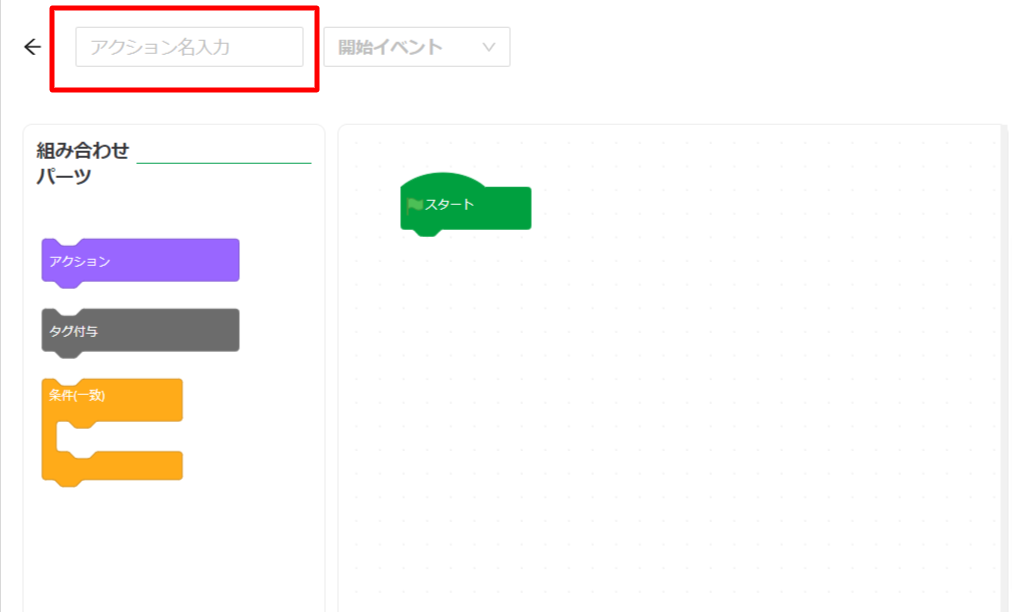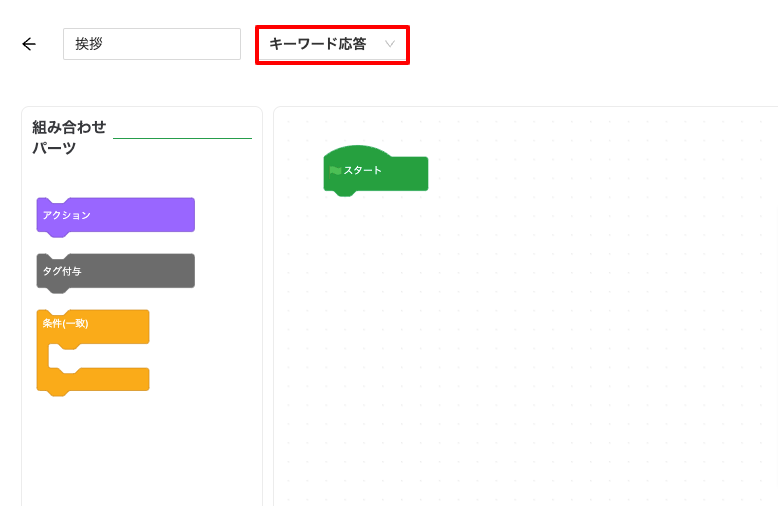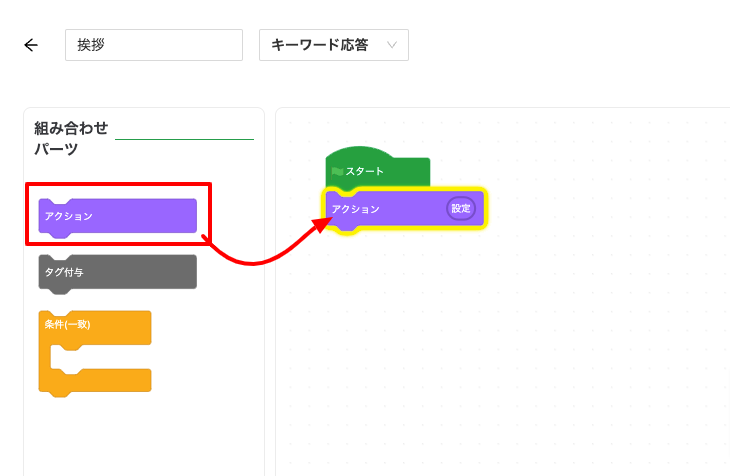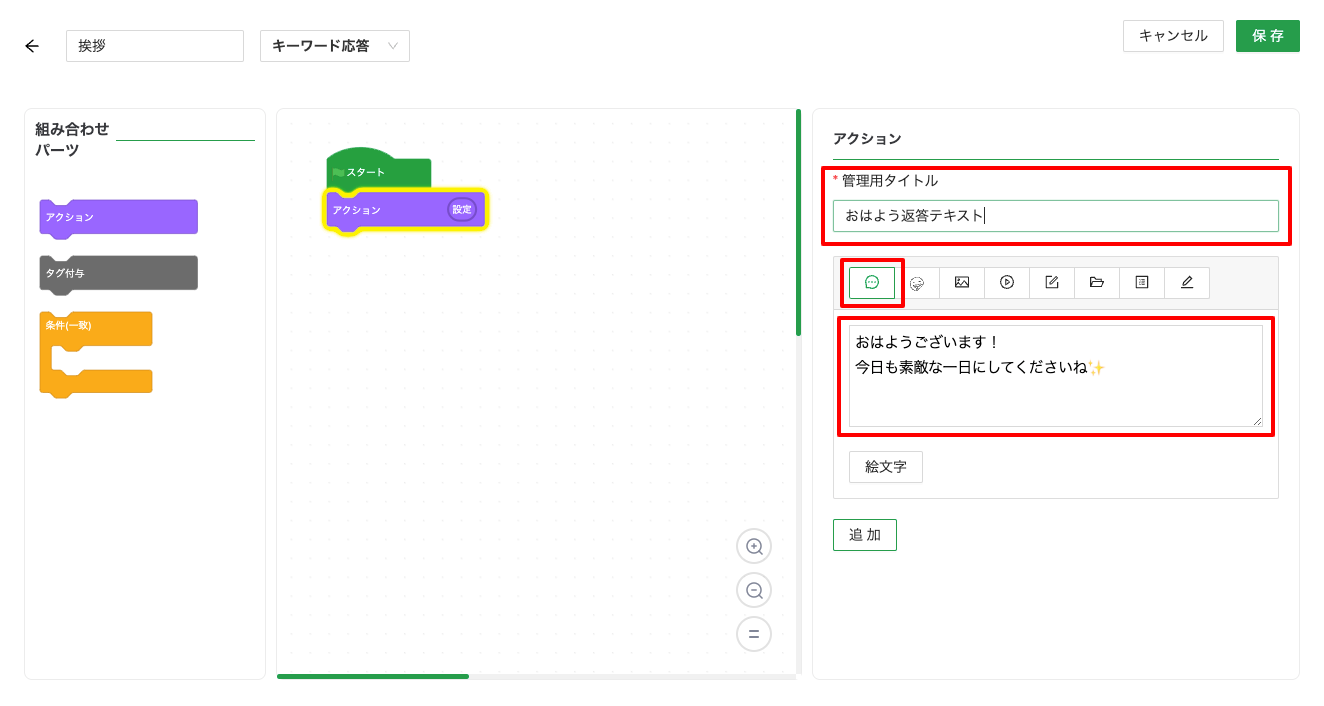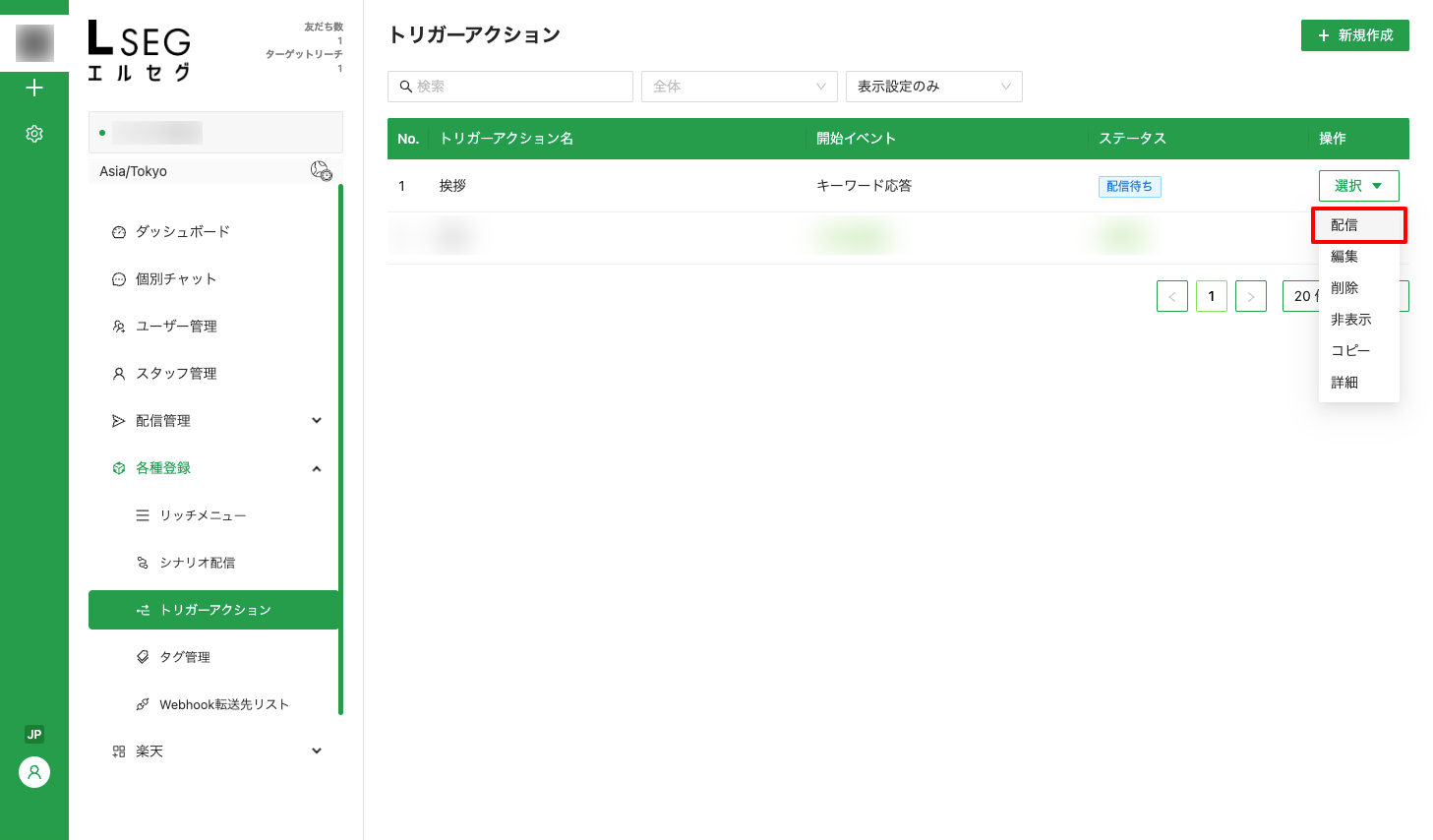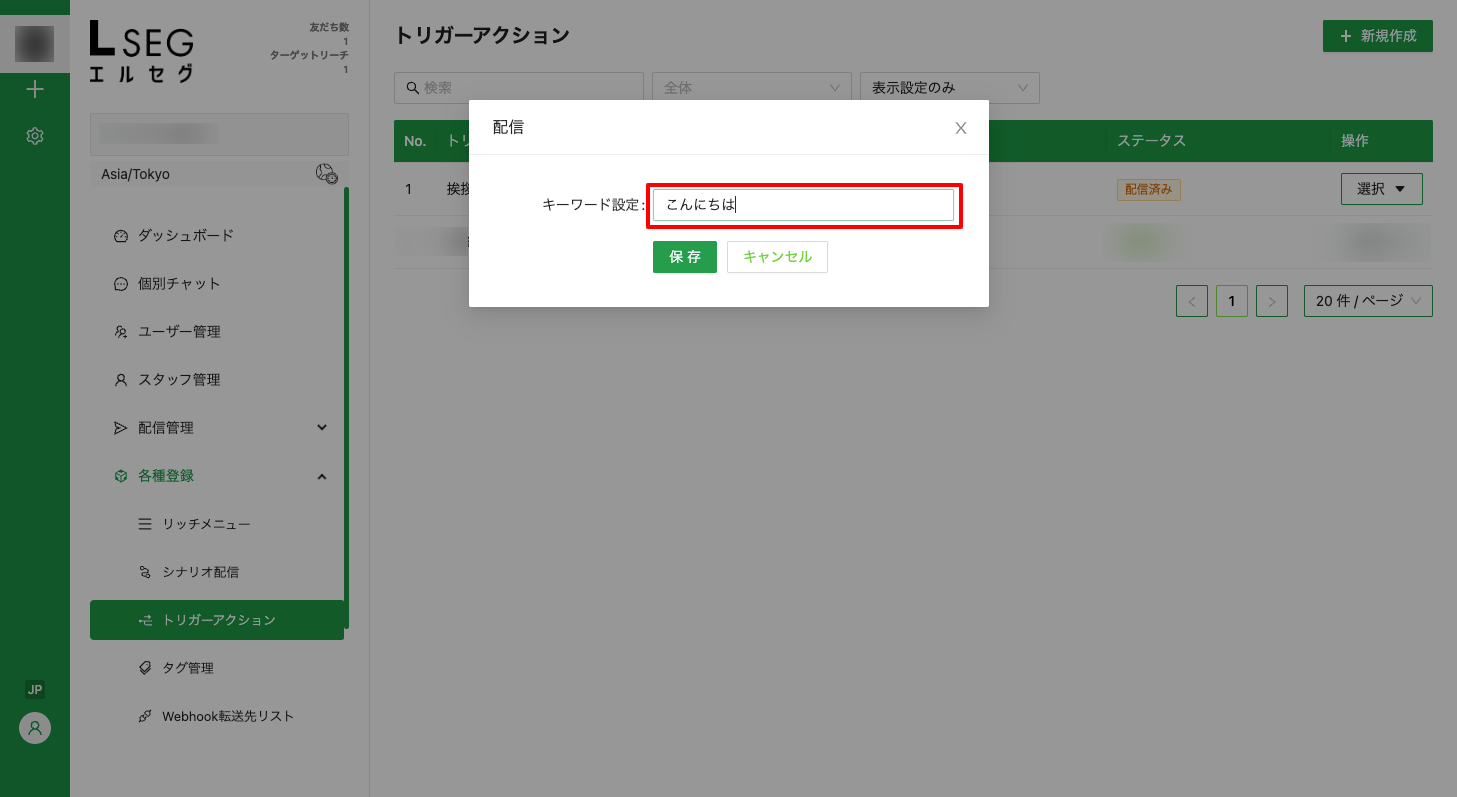トリガーアクションは「任意の条件を満たした(トリガー)場合に、特定のメッセージを送る(アクション)」機能です。
シナリオ配信と違い、複雑な条件設定は行えませんが、簡単なワンショットアクションを作成することができ、非常に便利です。
キーワード応答
LINEの応答メッセージのように、指定したキーワードを友だちが投稿した際に動作します。
今回は、友達(ユーザー)が「こんにちは」と送ってくることを想定して、キーワード応答の設定をしてみましょう。
キーワード応答メッセージの設定方法
▼LSEGメニューの「各種登録」より、「トリガーアクション」をクリックします。
▼「新規作成」をクリックします。
▼「アクション名」を入力します。
管理画面に表示される管理名なので、わかりやすいタイトルをつけるようにしましょう。
▼「開始イベント」は「キーワード応答」を選択します。
▼緑色の「スタート」から一連のアクションを設定します。
トリガーアクションでは主にタグの自動付与(黒色のタグ付与)、もしくはメッセージの送信(紫色のアクション)を行うことが可能です。今回は「アクション」をドラッグ&ドロップし、緑色の「スタート」の下にくっつくように配置します。
▼右側のアクションから「管理用タイトル」と、「配信内容」を入力します。
今回はテキストメッセージを送信するため、一番左のアイコン「テキスト」を選択します。
※フキダシは複数作成することが可能です。テキストメッセージとリッチメッセージを組み合わせたい場合は「追加」ボタンより設定が可能です。
入力が終わりましたら右上の保存ボタンを押します。
▼一覧画面右側にある「操作」の項目から「配信」をクリックします。
▼「キーワード設定」からキーワードを指定します。
今回は「こんにちは」に反応してメッセージを配信したいので、「こんにちは」と入力します。
「保存」を押して設定完了です。
お疲れ様でした。こちらで設定は完了になります。
最後に設定したキーワードを送信し、正しく配信されているか確認してみましょう!